WPS2019 第三课 排版过程中失误了怎样办
1、 双击打开桌面上的WPS Office软件。

2、 空白文档中输入文本资料。

3、 鼠标移至左上方弯曲箭头处,显示撤销(消)字体。

4、 单击弯曲箭头三角形处单击,下拉中多个选项,是记录了刚才的操作过程。

5、 排版过程中操作失误了,如文字的位置乱了,原因是选定了文字没有取消选定而移动了文字,初学者容易出现这样的错误。
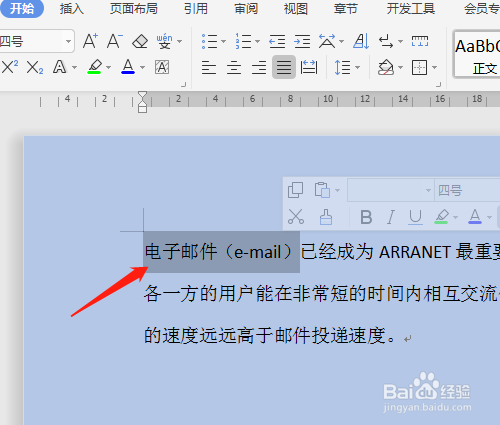

6、 单击撤销图标即可回到原位置,单击一次撤销一次。撤销的快捷键是Ctrl+Z。
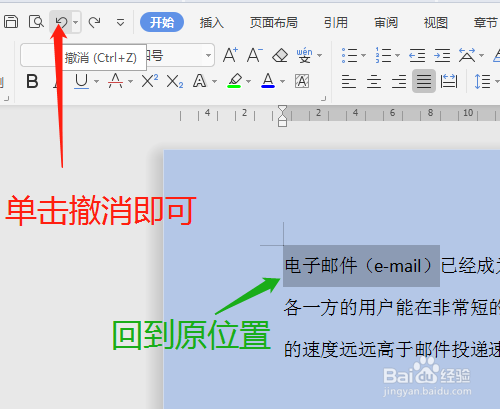
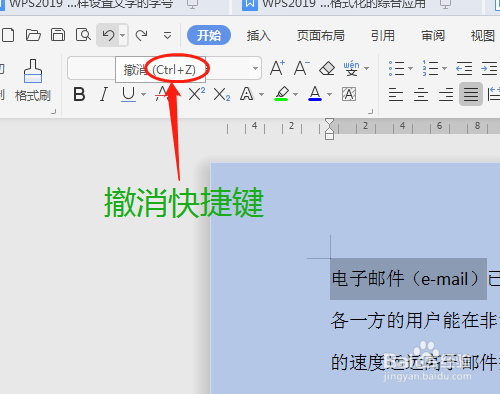
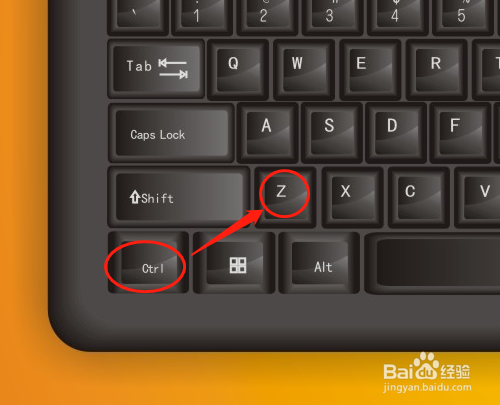
7、 撤销多了可以单击恢复图标。

声明:本网站引用、摘录或转载内容仅供网站访问者交流或参考,不代表本站立场,如存在版权或非法内容,请联系站长删除,联系邮箱:site.kefu@qq.com。
阅读量:191
阅读量:156
阅读量:101
阅读量:51
阅读量:177